こんにちは、さち です。
普段、ウェブサイトを作るときは「Visual Studio Code(以下:VSCode)」を使っています。動作が軽く色々な機能も追加できるのに、無料で利用できる最強のコードエディターアプリです。
今回は、この VSCode の拡張機能「Prettier」を使って、コードの整形を「手動」で実行する方法について書いていきます。
操作手順
- コードを自動整形できる拡張機能「Prettier」をインストール済みの状態です。
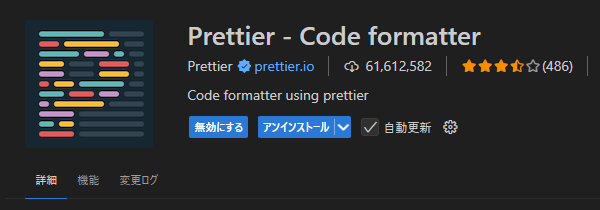
- 1行になっている(minify された)このコードを「整形」してみましょう。
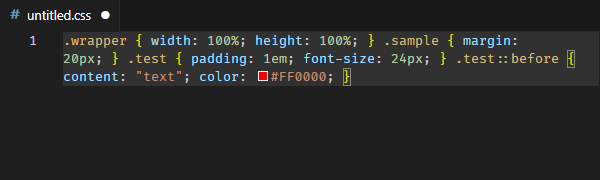
- 「コマンドパレット( Ctrl + Shift + P )」を開いて、
format documentと入力。「ドキュメントのフォーマット」を選んで実行します。
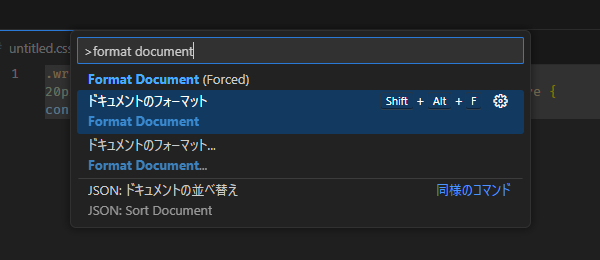
- コードを「整形」できました。
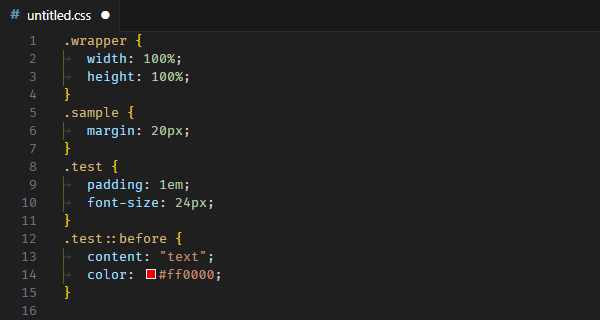
例では CSS を整形しましたが、「Prettier」が対応している「言語」なら他のものでも大丈夫です。
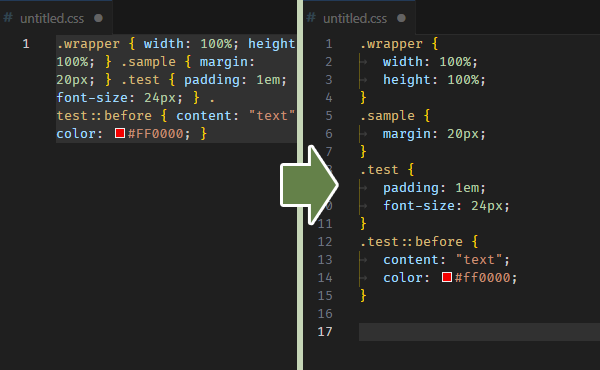
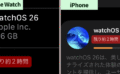
コメント